Chuyển Database SQL Server sang máy khác (Backup and Restore MSSQL)
Lưu ý : Các cách sau đây đều sử dụng SQL Server Management Studio
Cách
1: đơn giản nhất là Backup từ máy mình rồi Restore lại khi sang máy khác.
Click chuột phải vào Database rồi chọn Tasks >> Backup
Click chuột phải vào Database rồi chọn Tasks >> Backup
Ở máy kia, tạo
một Database mới sau đó click chuột phải vào Database mới đó chọn Tasks
>> Restore >> Database
Nhấn vào From
device và Add đường dẫn đến file backup
Click chọn tên file vừa Add và nhấn OK
Cách
2: Generate Script Database
Click chuột phải vào Database chọn Tasks >> Generate Scripts
Click chuột phải vào Database chọn Tasks >> Generate Scripts
Nhấn Next
cho đến bước Set Scripting Options, Nếu bạn chỉ muốn sao chép cấu trúc Database
(gồm các Table, SP, Function, ..) mà không gồm dữ liệu trong các Table thì tiếp
tục nhấn Next, nếu muốn sao chép cả dữ liệu thì Click vào Advanced
Trong Option
Types of data to script chọn Schema and data
Sau đó bạn sẽ
được 1 file dạng .sql, mang file này sang máy khác chỉ cần kéo file vào SQL
Server Management Studio và nhấn Execute để tạo Database.
Cách 3:
Copy file Database .mdf rồi Attach lại ở máy khác
Trong 3 cách
trên, tôi thường dùng cách 2 nhất, do nếu bạn dùng các phiên bản SQL Server
không đồng nhất ở các máy thì cũng không bị lỗi, cách 1 và 3 nếu SQL Server ở máy
tạo Database có phiên bản cao hơn máy khác thì khi add vào sẽ không được. Cách
1 thường được dùng nếu bạn lập trình Web do trên Hosting bạn chỉ có thể chọn
Restore.








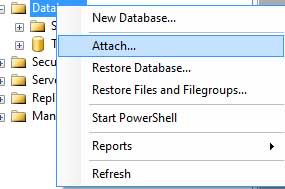

10 Tut - Sharing Tip And Tut: Chuyển Database Sql Server Sang Máy Khác (Backup And Restore Mssql) >>>>> Download Now
Trả lờiXóa>>>>> Download Full
10 Tut - Sharing Tip And Tut: Chuyển Database Sql Server Sang Máy Khác (Backup And Restore Mssql) >>>>> Download LINK
>>>>> Download Now
10 Tut - Sharing Tip And Tut: Chuyển Database Sql Server Sang Máy Khác (Backup And Restore Mssql) >>>>> Download Full
>>>>> Download LINK